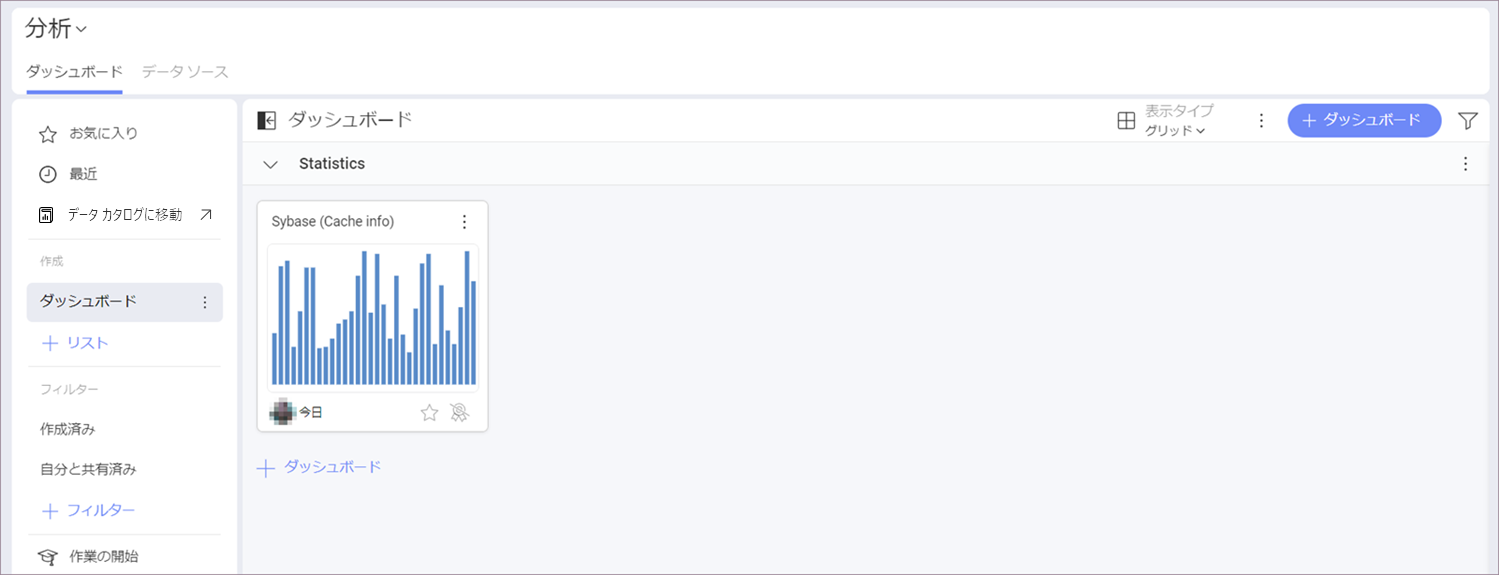Sybase
Note
Web の制限。Analytics Web アプリでは、公的にアクセス可能な Sybase アドレスにのみ接続できます。Sybase アドレスが一般公開 (プライベートまたは会社のイントラネットでホストされているなど) に制限されている場合は、Analytics Desktop、iOS、または Android を使用して接続できます。Analytics を実行しているデバイスは、Sybase アドレスにアクセスできる必要があります。この制限は、Analytics Embedded には適用されません。
Sybase への接続
Sybase サーバー データ ソースを構成するには、以下の情報が必要です。
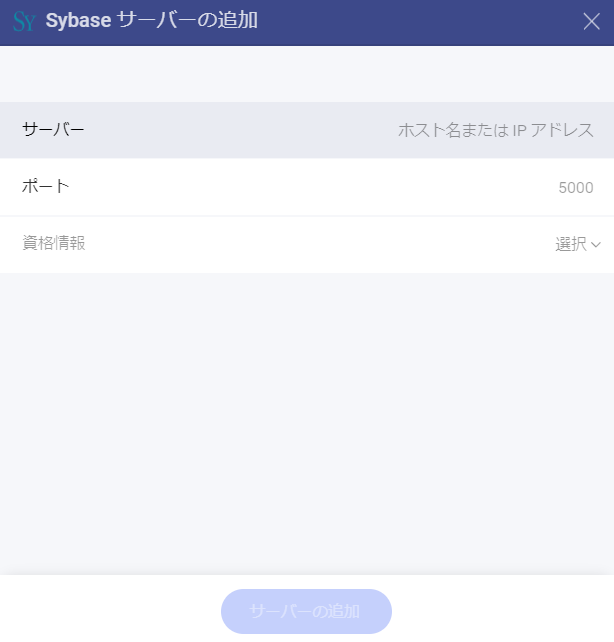
サーバー: コンピューター名またはサーバーを実行しているコンピューターに割り当てられた IP アドレス。
[ポート]: 該当する場合、サーバー ポートの詳細。情報が入力されない場合、Analytics はデフォルトでヒント テキスト (5000) のポートに接続します。
[資格情報]: [資格情報] を選択した後、Sybase サーバーの資格情報を入力するか、既存の資格情報 (適用可能な場合) を選択できます。
[ユーザー名]: Sybase サーバーのユーザー アカウントまたはドメインの名前。
[パスワード]: Sybase サーバーのパスワード。
エイリアス: データ ソース アカウントの名前。以前のダイアログのアカウントのリストに表示されます。
準備ができたら、[追加] を選択してから [サーバーの追加] を選択します。
サーバー情報を見つける方法
以下の手順でサーバーも確認できます。コマンドはサーバーで実行する必要があることに注意してください。
| WINDOWS | LINUX | MAC |
|---|---|---|
| 1. ファイル エクスプローラーを開きます。 | 1. ターミナルを開きます。 | 1. システム環境設定を開きます。 |
| 2. マイコンピューターを右クリックしてプロパティを表示します。 | 2. $hostname と入力します。 | 2. 共有セクションに移動します。 |
| ホスト名は、[コンピューター名、ドメイン、ワークグループ設定] の下に [コンピューター名] として表示されます。 | [ホスト名] と [DNS ドメイン名] が表示されます。Analytics ではホスト名のみを含めることに注意してください。 | [ホスト名] は、上部の [コンピューター名] の下に表示されます。 |
以下の手順で IP アドレスも確認できます。コマンドはサーバーで実行する必要があることに注意してください。
| WINDOWS | LINUX | MAC |
|---|---|---|
| 1. コマンド プロンプトを開きます。 | 1. ターミナルを開きます。 | 1. ネットワーク アプリケーションを起動します。 |
| 2. ipconfig と入力します。 | 2. $ /bin/ifconfig と入力します。 | 2. 接続を選択します。 |
| IPv4 アドレス はあなたの IP アドレスです。 | Inet addr はあなたの IP アドレスです。 | IP アドレス フィールドに必要な情報が提供されます。 |
データの設定
ビューの作業
Analytics を使用すると、テーブル全体から Sybase データを取得できますが、代わりにテーブルまたはテーブルのセットからデータのサブセットを返す特定のビュー (英語) を選択することもできます。
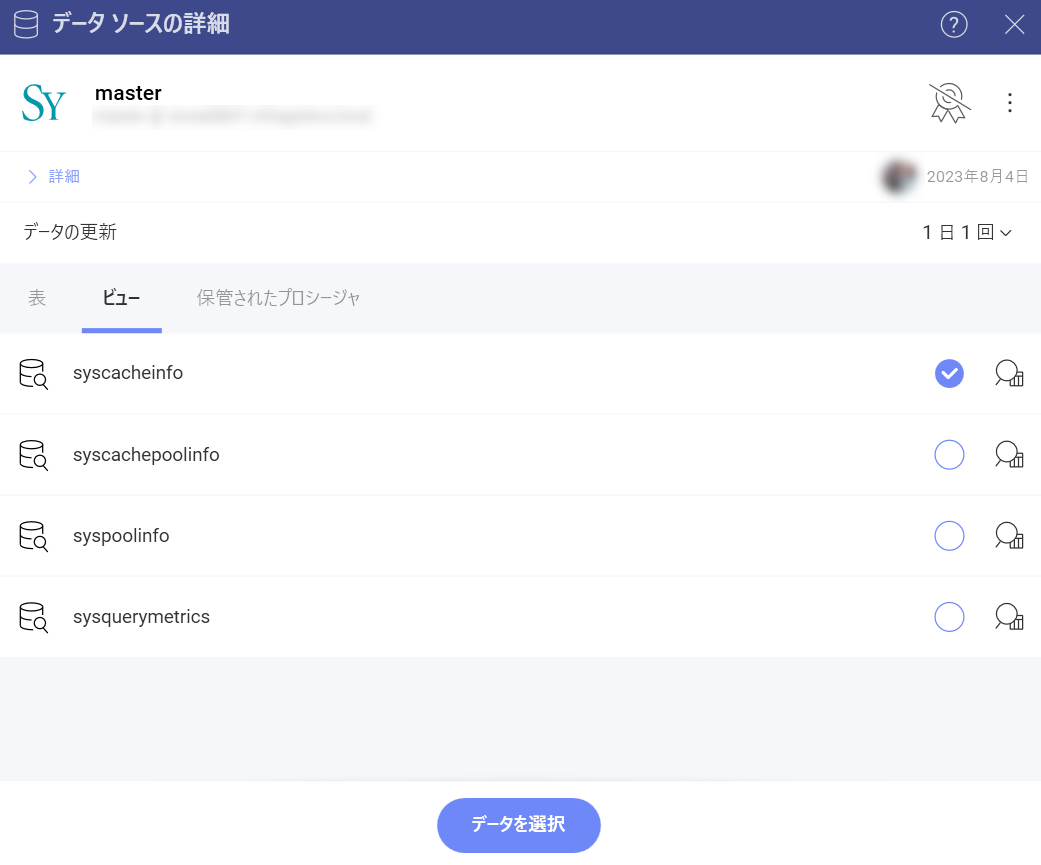
たとえば、syscacheinfo ビューには、データベース内のテーブルの 1 つから取得したキャッシュに関する情報が含まれています。
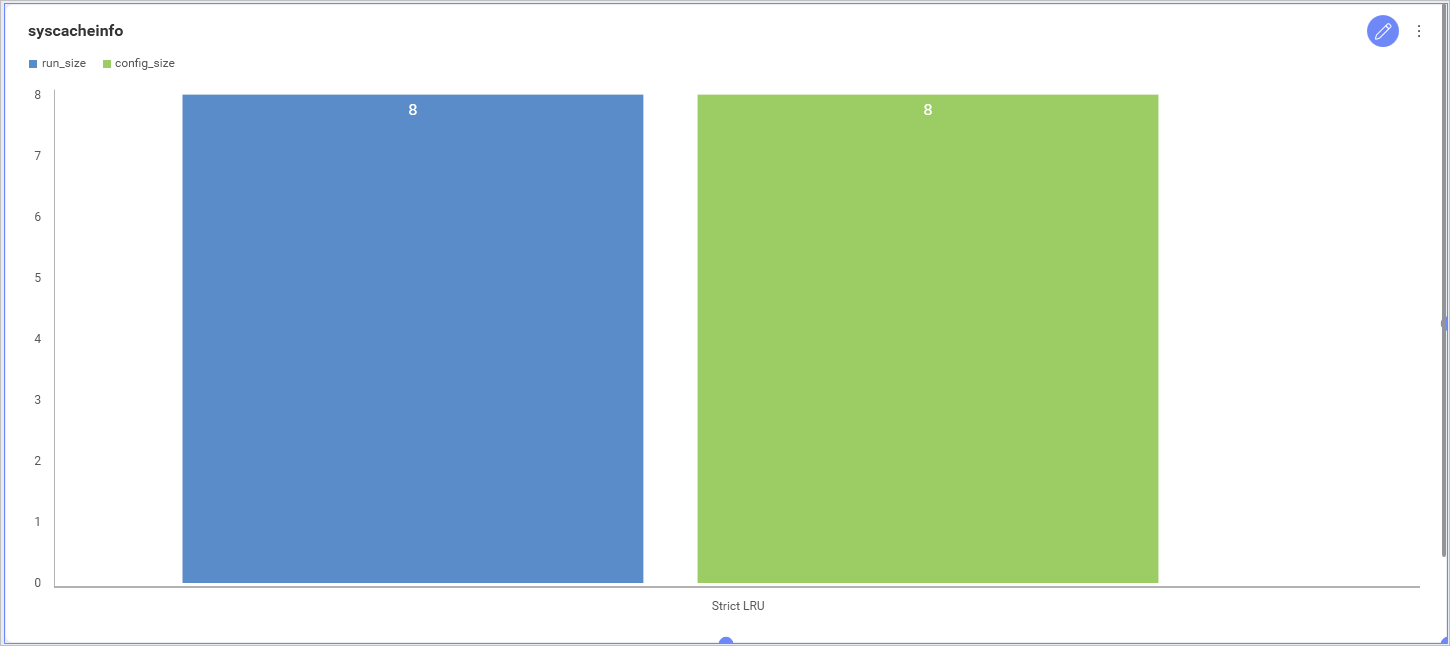
保管されたプロシージャの作業
Sybase では、保管されたプロシージャを使用すると、特定のパラメーターを使用してリレーショナル データベースで一連のクエリ ステートメントを実行できます。
たとえば、この場合、ストアド プロシージャでは、ユーザーが @name 範囲値を設定する必要があります。
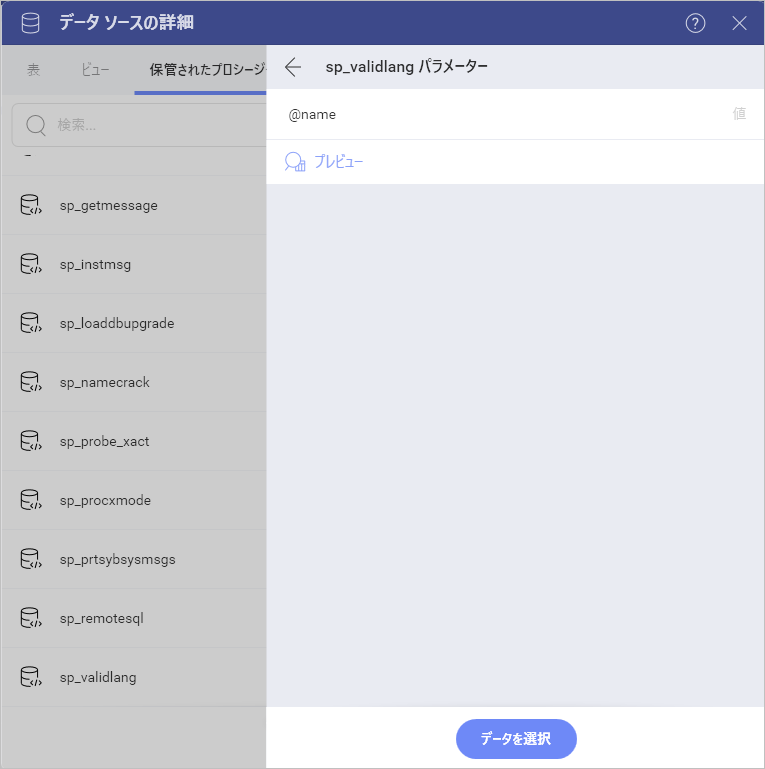
ストアド プロシージャと Sybase の詳細については、このドキュメント Web サイトを参照してください。
表示形式エディターでの作業
データ ソースを追加した後、表示形式エディターが表示されます。ここでダッシュボードを作成できます。デフォルトでは、柱状表示形式が選択されます。それを選択して、別のチャート タイプを選択できます。
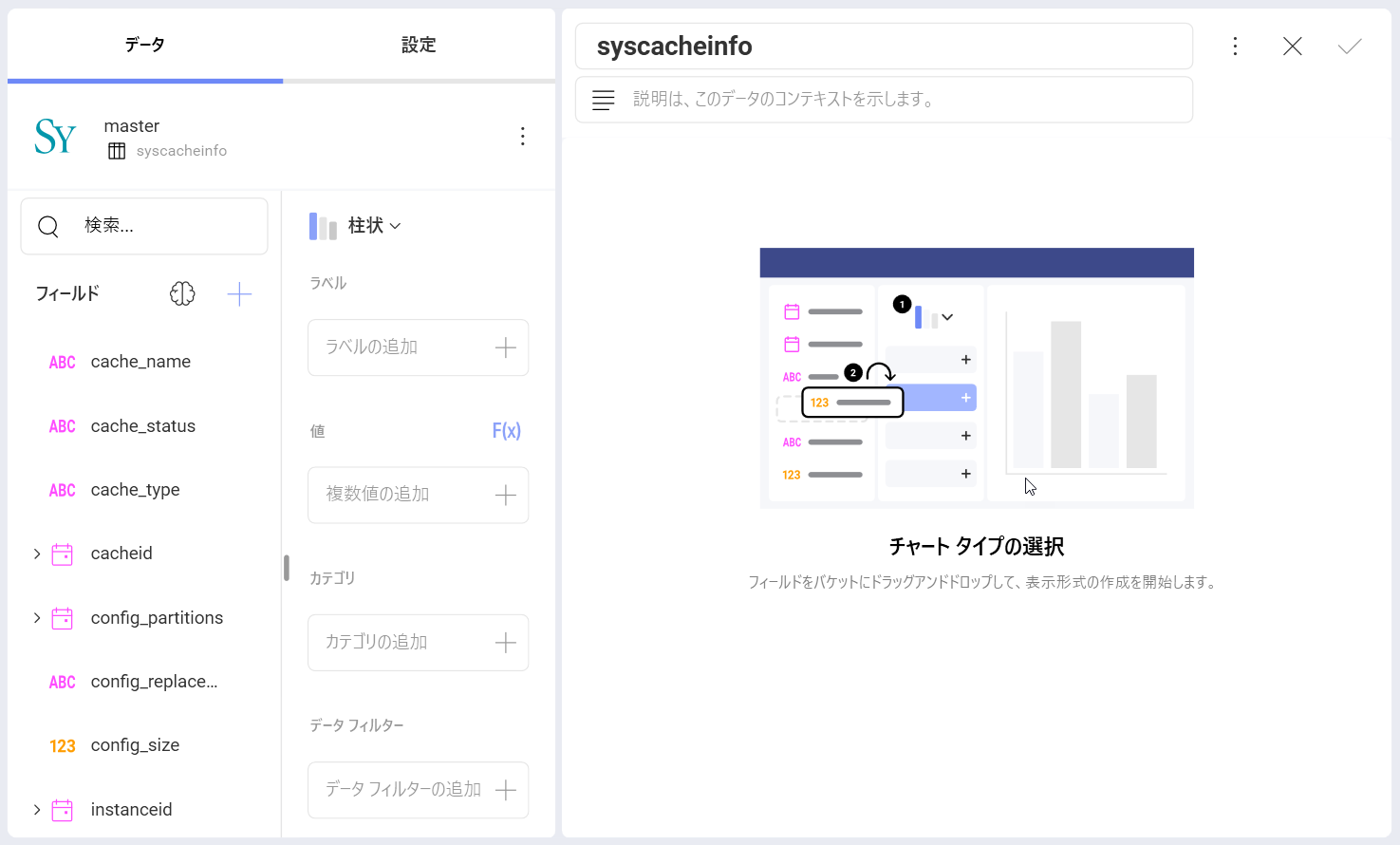
表示形式の準備ができたら、右上隅のチェックマークをクリックまたはタップして、ダッシュボードとして保存できます。以下の例では、ダッシュボードを [分析] ⇒ [ダッシュボード] ⇒ Statistics に保存しました。